كيفية بيع التنزيلات الرقمية على WordPress (دليل المبتدئين)
نشرت: 2022-05-11هل تريد بيع التنزيلات الرقمية بسهولة عبر الإنترنت؟
ربما كنت تخطط لبيع الكتب الإلكترونية أو الدورات التدريبية عبر الإنترنت أو التصوير الفوتوغرافي الخاص بك أو الفن الرقمي أو الموسيقى أو أي شيء آخر.
بغض النظر عن نوع المنتج الرقمي ، يجعل WordPress من السهل بيع هذه التنزيلات المتميزة وتسليمها لعملائك بطريقة آمنة.
في هذه المقالة سوف نوضح لك كيفية بيع التنزيلات الرقمية على WordPress.
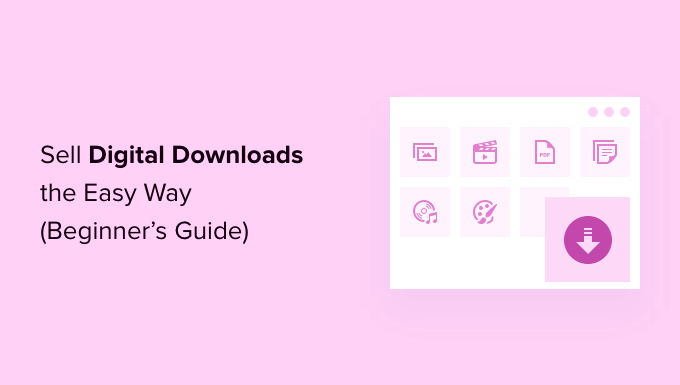
ما هي المنصة التي يجب عليك استخدامها لبيع المنتجات الرقمية؟
أولاً ، ستحتاج إلى اختيار منصة التجارة الإلكترونية التي ستستخدمها لبيع المنتجات الرقمية.
التنزيلات الرقمية هي في الأساس منتجات يمكن للمستخدمين تنزيلها على أجهزة الكمبيوتر الخاصة بهم بعد إجراء عملية الشراء. تعتبر المنتجات مثل الكتب الإلكترونية والفنون الرقمية والصور والرسوم التوضيحية والمواد القابلة للطباعة والبرامج والموسيقى ومقاطع الفيديو بعض الأمثلة على المنتجات الرقمية الأكثر شيوعًا التي يتم بيعها عبر الإنترنت.
منصة التجارة الإلكترونية عبارة عن برنامج يتيح لك تحميل ملفاتك الرقمية وعرضها للبيع.
سترغب في اختيار منصة التجارة الإلكترونية الخاصة بك بعناية. ذلك لأن المنصات المتحركة يمكن أن تكون معقدة وتستغرق الكثير من الوقت والجهد.
بعض المنصات مناسبة بشكل أفضل لبيع السلع المادية مقابل المنصات الرقمية. تريد أن تتأكد من اختيارك حلاً يحتوي على ميزات لحماية التنزيلات الرقمية الخاصة بك ، ولديه الترخيص المناسب والاشتراكات والميزات الرئيسية الأخرى المضمنة.
نوصي باستخدام WordPress + Easy Digital Downloads.
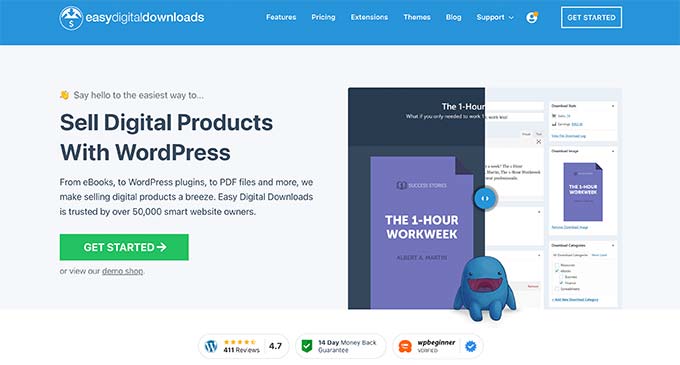
WordPress هو أفضل منشئ مواقع ويب في السوق يستخدمه أكثر من 43٪ من جميع مواقع الويب على الإنترنت. التنزيلات الرقمية بسهولة هي أفضل مكون إضافي للتجارة الإلكترونية في WordPress لبيع المنتجات الرقمية.
في الواقع ، نحن نستخدم هذا المكون الإضافي بأنفسنا لبيع العديد من مكونات WordPress الإضافية المتميزة والتي هي ملفات قابلة للتنزيل مقيدة للأعضاء فقط ، وهي تأتي مع مفاتيح ترخيص مضمنة.
يتمتع WordPress بميزة كبيرة على المنصات الأخرى مثل Gumroad أو Sellfy أو Sendowl. يمنحك التحكم الكامل في موقع الويب الخاص بك ، ويمكنك بيع أكبر عدد تريده من المنتجات دون دفع رسوم شهرية عالية أو رسوم معاملات.
الآن ، من المهم أن تعرف أن هناك نوعين من برامج WordPress ، ولا تريد اختيار النوع الخاطئ.
أولاً ، هناك WordPress.com ، وهو عبارة عن نظام أساسي لاستضافة المدونات. ثم ، هناك WordPress.org والذي يُعرف أيضًا باسم WordPress المستضاف ذاتيًا.
للحصول على مقارنة مفصلة ، يمكنك الاطلاع على دليلنا حول الفرق بين WordPress.com و WordPress.org.
تحتاج إلى استخدام منصة WordPress.org المستضافة ذاتيًا لأنها تمنحك التحكم الكامل في موقع الويب الخاص بك بحرية كاملة لبيع أي نوع من المنتجات الرقمية.
سنوضح لك كيفية إعداد موقع WordPress الخاص بك بسهولة باستخدام التنزيلات الرقمية السهلة ببضع خطوات فقط.
الخطوة 1. إنشاء موقع WordPress الخاص بك
لبدء بيع التنزيلات الرقمية باستخدام WordPress ، ستحتاج إلى اسم مجال واستضافة ويب وشهادة SSL.
اسم المجال هو عنوان موقع الويب الخاص بك على الإنترنت. هذا ما سيكتبه الزوار في متصفحاتهم للوصول إلى موقع الويب الخاص بك ، مثل wpbeginner.com.
استضافة الويب هي المكان الذي يعيش فيه موقع الويب الخاص بك على الإنترنت. يمكنك التفكير في الاستضافة كمنزل لموقع الويب الخاص بك على الإنترنت. لمساعدتك ، اخترنا بعضًا من أفضل استضافة WordPress التي يمكنك شراؤها.
يقدم SiteGround ، أحد أفضل مزودي الاستضافة الموصى بهم ، استضافة WordPress مُدارة للتنزيلات الرقمية السهلة. يأتي مزودًا بشهادة SSL مجانية ، و EDD مثبت مسبقًا ، وجميع ميزات التحسين ، وستحصل على خصم ضخم بنسبة 73٪.
في الأساس ، يمكنك إنشاء موقع الويب الخاص بك وتشغيله بأقل من 5 دولارات شهريًا.
دعنا نمضي قدمًا ونتعرف على كيفية شراء نطاقك واستضافة الويب وشهادة SSL.
تابع وافتح موقع SiteGround في علامة تبويب جديدة حتى تتمكن من المتابعة هنا. أول شيء عليك القيام به هو النقر على زر الحصول على خطة.
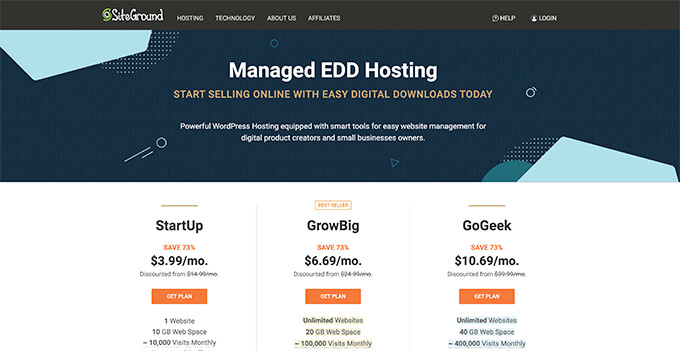
بعد ذلك ، سيطلب منك SiteGround إدخال اسم مجال لموقعك على الويب.
إذا لم يكن لديك اسم بالفعل في الاعتبار ، فيمكنك الاطلاع على دليلنا حول كيفية اختيار أفضل اسم مجال.
أخيرًا ، ستحتاج إلى إضافة معلومات حسابك. ستتمكن أيضًا من شراء بعض الإضافات الاختيارية.
يمكنك دائمًا إضافة هذه الإضافات في وقت لاحق إذا قررت أنك بحاجة إليها. إذا لم تكن متأكدًا ، فننصحك بتخطي هذه الخطوة.
بعد إدخال تفاصيل الدفع الخاصة بك ، سيرسل لك SiteGround رسالة بريد إلكتروني تحتوي على إرشادات حول كيفية تسجيل الدخول إلى حساب الاستضافة. هذه لوحة تحكم استضافة الويب حيث يمكنك إدارة موقع الويب الجديد الخاص بك.
ما عليك سوى تسجيل الدخول إلى حساب SiteGround الخاص بك ، وسترى أن SiteGround قد قام بالفعل بتثبيت WordPress لك ، ويأتي مع تنزيلات رقمية سهلة (مثبتة مسبقًا أيضًا).

يمكنك بعد ذلك النقر فوق الزر "مسؤول WordPress".
سينقلك هذا إلى لوحة معلومات موقع WordPress الخاص بك حيث سترى Easy Digital Downloads مثبتة مسبقًا.
إذا كنت لا ترغب في استخدام SiteGround لسبب ما ، فيمكنك أيضًا تثبيت WordPress على شركات استضافة أخرى مثل Bluehost و Hostinger و WP Engine باتباع عملية مماثلة إلى حد ما.
الخطوة 2. إعداد تنزيلات رقمية سهلة
بشكل افتراضي ، لا يتضمن WordPress وظائف التجارة الإلكترونية خارج الصندوق ، ولهذا السبب ستحتاج إلى مكون إضافي لبيع التنزيلات الرقمية الخاصة بك.
المكونات الإضافية لمواقع WordPress تشبه تطبيقات هاتفك. يضيفون جميع أنواع الميزات والوظائف المختلفة إلى موقع الويب الخاص بك.
ملاحظة: في هذا البرنامج التعليمي ، سنستخدم الإصدار المجاني من Easy Digital Downloads. هناك أيضًا إصدار متميز به ميزات أكثر تقدمًا مثل أدوات خدمة التسويق عبر البريد الإلكتروني القوية وبوابات الدفع الإضافية ودعم البريد الإلكتروني وغير ذلك الكثير.
الآن إذا كنت تستخدم SiteGround ، فإن Easy Digital Downloads تأتي مثبتة مسبقًا. ولكن إذا كنت تستخدم مزود استضافة آخر ، فعليك تثبيت المكون الإضافي Easy Digital Downloads يدويًا.
أولاً ، تحتاج إلى تثبيت وتفعيل المكون الإضافي Easy Digital Downloads. لمزيد من التفاصيل ، راجع دليلنا خطوة بخطوة حول كيفية تثبيت مكون WordPress الإضافي.
عند التنشيط ، تحتاج إلى زيارة التنزيلات »صفحة الإعدادات في منطقة إدارة WordPress الخاصة بك.
من هنا ، تحتاج أولاً إلى تحديد موقع متجرك.
قد تتساءل ، لماذا يكون موقعك مطلوبًا إذا كنت لا تبيع منتجات مادية؟ يرجع السبب في ذلك إلى أنه عندما يقوم أحد العملاء بعملية شراء ، فإن Easy Digital Downloads ستستخدم معلومات الدولة والحالة لملء بعض الحقول تلقائيًا. أيضًا ، يمكن استخدام موقعك لحساب ضريبة المبيعات.
لإضافة موقعك ، افتح القائمة المنسدلة "Base Country". يمكنك الآن اختيار الموقع الذي يقع فيه عملك.
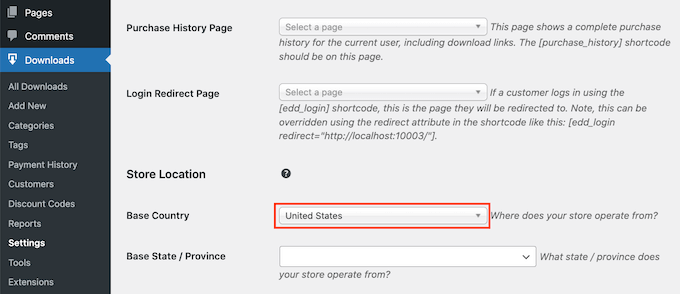
بعد ذلك ، ابحث عن حقل "الولاية / المقاطعة الأساسية". هنا يمكنك كتابة الولاية أو المقاطعة الأساسية التي يعمل منها متجرك.
بعد إدخال هذه المعلومات ، قم بالتمرير إلى أسفل الشاشة وانقر على زر حفظ التغييرات.
الخطوة 3. إنشاء بوابة الدفع الخاصة بك
إذا كنت ترغب في بيع التنزيلات ، فستحتاج إلى طريقة لمعالجة المدفوعات من عملائك.
تدعم Easy Digital Downloads مدفوعات PayPal و Stripe و Amazon. هذه كلها بوابات دفع شائعة.
إذا كنت ترغب في إضافة المزيد من بوابات الدفع ، فقد ترغب في إلقاء نظرة على امتدادات Easy Digital Download التي تتضمن حلولاً أخرى مثل Braintree و Authorize.net وغير ذلك الكثير.
لاختيار بوابات الدفع الخاصة بك ، انقر فوق علامة التبويب المدفوعات. ثم تأكد من تحديد علامة التبويب Gateways.
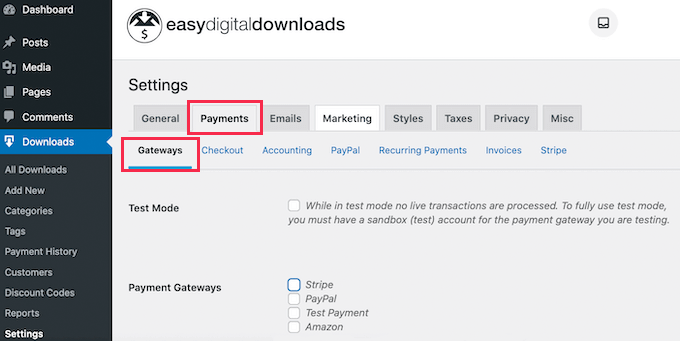
في قسم بوابات الدفع ، حدد جميع البوابات التي تريد استخدامها على موقع WordPress الجديد الخاص بك.
بوابات الدفع الأكثر شيوعًا هي Stripe و PayPal ، لذلك سنوضح لك كيفية إعدادها.
إذا كنت تستخدم مزودي دفع متعددين ، فستحتاج إلى اختيار بوابة دفع افتراضية. هذا هو الخيار الذي سيتم تحديده تلقائيًا عندما يقوم الزائر بتحميل صفحة الخروج الخاصة بك.
نوصي بتعيين Stripe على أنه الإعداد الافتراضي لأن معظم الأشخاص يريدون الدفع ببطاقات الائتمان.
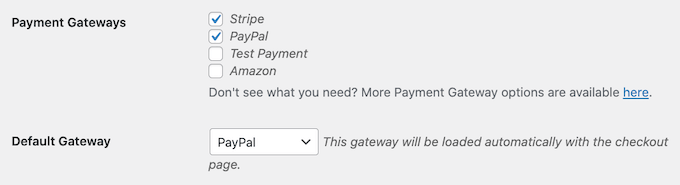
الآن قم بالتمرير إلى أسفل هذه الصفحة وانقر فوق حفظ التغييرات.
بمجرد إعادة تحميل الصفحة ، سيكون لها بعض علامات التبويب الجديدة. يمكنك استخدام علامات التبويب هذه لتكوين بوابات الدفع التي اخترتها.
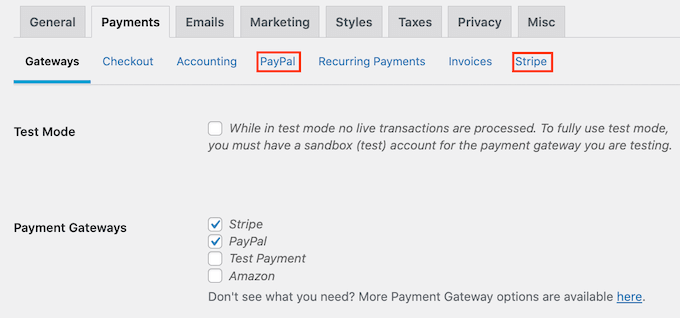
إذا كنت تريد استخدام PayPal ، فانقر فوق علامة التبويب PayPal. يمكنك الآن كتابة عنوان البريد الإلكتروني وكلمة المرور الخاصين بـ PayPal.
لإعداد Stripe ، انقر فوق علامة التبويب Stripe. ثم انقر فوق الزر "Connect with Stripe".
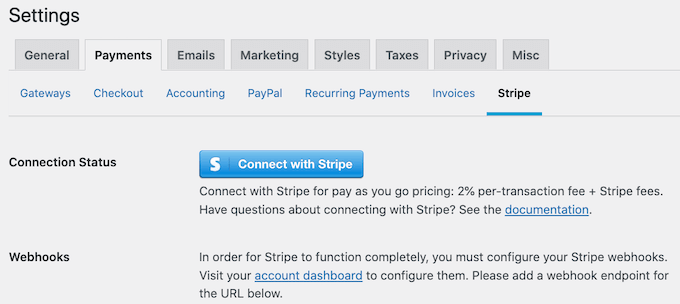
هذا يفتح معالج الإعداد ، والذي سيساعدك على توصيل موقع الويب الخاص بك بـ Stripe.
الآن ، بناءً على موقعك ، قد ترغب أيضًا في تخصيص العملة المستخدمة على موقع الويب الخاص بك.
تعرض التنزيلات الرقمية السهلة افتراضيًا جميع أسعارك بالدولار الأمريكي. كما أنه يضع علامة الدولار أمام السعر ، لذلك تظهر خمسة دولارات على أنها "5 دولارات".
لتغيير إعدادات العملة الافتراضية ، قم بالتمرير إلى أعلى الشاشة وانقر فوق علامة التبويب العملة.
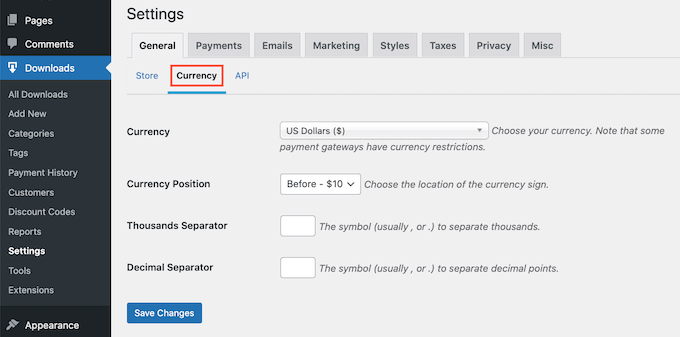
بعد ذلك ، افتح القائمة المنسدلة "العملة". يمكنك الآن اختيار عملة جديدة.
فقط كن على علم بأن بعض بوابات الدفع قد لا تقبل كل عملة. إذا لم تكن متأكدًا ، فمن الجيد التحقق من موقع الويب لبوابة الدفع التي اخترتها. تحتوي معظم بوابات الدفع على قائمة بالعملات التي تدعمها.
إذا قمت بإجراء أي تغييرات على هذه الصفحة ، فلا تنس النقر فوق الزر حفظ التغييرات.
الخطوة 4. إنشاء أول منتج رقمي خاص بك
الآن بعد أن تم إعداد موقع WordPress الخاص بك ، فأنت جاهز لبدء بيع سلعك الرقمية!
لإنشاء أول منتج رقمي لك ، انتقل إلى التنزيلات »إضافة جديد .
يمكنك الآن كتابة اسم لمنتجك في الحقل "أدخل اسم التنزيل هنا".
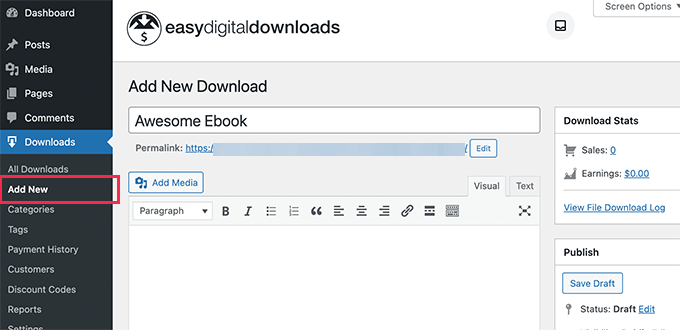
بعد ذلك ، اكتب وصفًا لهذا المنتج. سيعرض WordPress هذا الوصف للزائرين ، لذلك ستحتاج إلى التأكد من أنه وصفي ومقنع.
تستخدم العديد من المتاجر والمواقع الإلكترونية فئات المنتجات والعلامات. يمكن أن يساعد هذا المتسوقين في العثور على المنتج الذي يبحثون عنه ويمكن أن يشجعهم أيضًا على استكشاف المنتجات ذات الصلة.
يمكنك إنشاء فئات وعلامات في أقسام تنزيل الفئات وتنزيل العلامات.
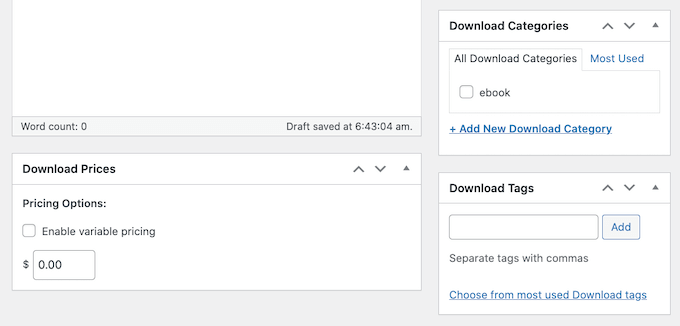
بعد ذلك ، قم بالتمرير إلى قسم أسعار التنزيل.
بشكل افتراضي ، ستقدم Easy Digital Downloads منتجك كتنزيل مجاني. إذا كنت ستبيع التنزيلات الرقمية الخاصة بك ، فأنت تريد تحديد سعر.
لإضافة سعر ، قم بالتمرير إلى قسم أسعار التنزيل. يمكنك بعد ذلك كتابة المبلغ الذي سيحتاج الزوار إلى دفعه لتنزيل هذا المنتج.
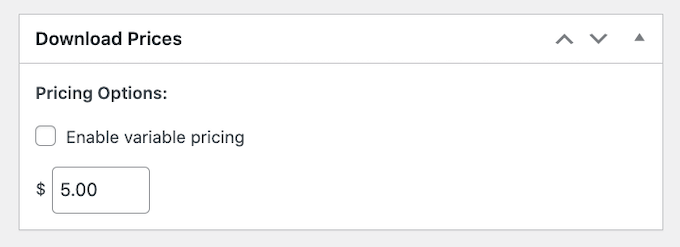
الخطوة التالية هي تحميل منتجك. قد يكون هذا كتابًا إلكترونيًا أو ندوة مسجلة على الويب أو دليل PDF أو صورة فوتوغرافية أو أي ملف آخر يدعمه WordPress.
نصيحة للمحترفين : إذا كنت ترغب في بيع نوع ملف لا يدعمه WordPress ، مثل صور SVG أو ملفات PSD أو غيرها ، فراجع دليلنا حول كيفية السماح بأنواع ملفات إضافية في WordPress.
لإضافة ملفك القابل للتنزيل ، ما عليك سوى التمرير إلى قسم تنزيل الملفات.
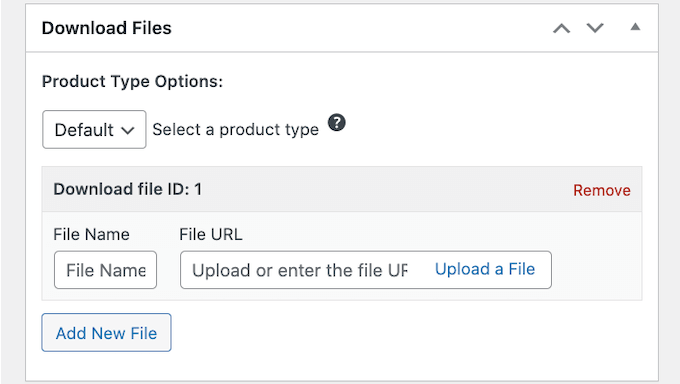
في حقل اسم الملف ، اكتب اسمًا للملف القابل للتنزيل. ثم يمكنك النقر فوق الزر "تحميل ملف".

سيؤدي ذلك إلى تشغيل مكتبة وسائط WordPress. هنا يمكنك اختيار الملف الذي تريد تقديمه للتنزيل.
الخطوة الأخيرة هي إضافة صورة المنتج.
عندما تبيع تنزيلات رقمية ، قد تحتاج إلى الإبداع في صور منتجك. على سبيل المثال ، إذا كنت تبيع ندوة مسجلة على الويب ، فيمكنك استخدام لقطة شاشة من الفيديو.
يمكنك بسهولة إنشاء صورة منتج ذات مظهر احترافي باستخدام برامج تصميم الويب مثل Canva.
لإضافة صورة منتج ، ما عليك سوى التمرير إلى قسم تنزيل الصورة.
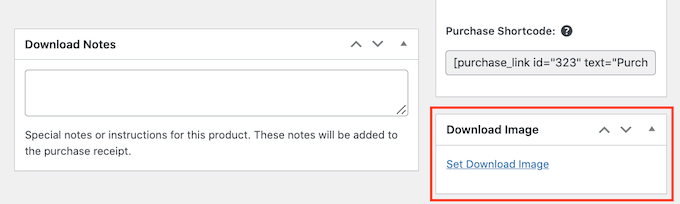
يمكنك بعد ذلك النقر فوق رابط "تعيين تنزيل الصورة". يؤدي هذا إلى تشغيل مكتبة وسائط WordPress حيث يمكنك اختيار صورة منتجك.
عندما تكون راضيًا عن المعلومات التي أدخلتها ، انقر فوق الزر نشر.
أول منتج رقمي لك هو مباشر! يمكنك الآن معاينة صفحة المنتج الخاص بك في العمل.

يمكنك الآن إنشاء المزيد من التنزيلات الرقمية ببساطة عن طريق تكرار هذه الخطوات.
الخطوة 5. تحديد وتخصيص موضوع WordPress الخاص بك
تتحكم السمات في كيفية ظهور موقع WordPress على الأشخاص عند زيارته ، بما في ذلك التنسيق والألوان والخطوط.
هناك الآلاف من سمات WordPress ، لذلك قد يكون من الصعب تحديد أي واحدة تبدأ بها. يمكنك التحقق من اختيارنا لأشهر سمات WordPress للحصول على بعض الخيارات الرائعة.
بمجرد اختيار سمة ، يمكنك الاطلاع على دليل المبتدئين الخاص بنا حول كيفية تثبيت سمة WordPress لنشرها على موقع الويب الخاص بك.
بعد تثبيت المظهر الخاص بك ، يمكنك استخدام دليلنا حول كيفية تخصيص سمة WordPress الخاصة بك لجعلها خاصة بك.
إذا كنت قد بدأت للتو ، فيمكنك استخدام Astra Theme أو Coaching Pro كلاهما متوافقان تمامًا مع EDD.
هناك خيار آخر وهو إنشاء المظهر المخصص الخاص بك من البداية.
لإنشاء نسق مخصص ، ستحتاج إلى SeedProd.
إنه أفضل مكون إضافي منشئ مواقع الويب في السوق ويستخدمه أكثر من مليون موقع. يمكنك استخدامه لإنشاء تخطيطات جميلة تم تصميمها بشكل احترافي وتحسينها للتحويلات والمبيعات.
يأتي SeedProd أيضًا مع الكثير من القوالب الجاهزة. يتضمن هذا التصميمات المثالية للترويج لتنزيلاتك الرقمية.
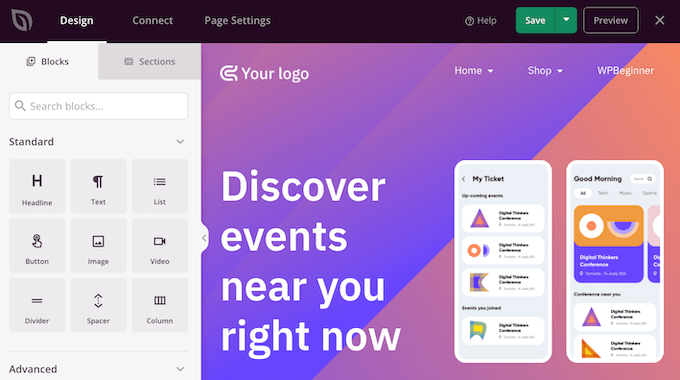
لمزيد من التفاصيل ، راجع دليلنا حول كيفية إنشاء سمة WordPress مخصصة (لا حاجة إلى ترميز).
الخطوة 6. تخصيص رسائل البريد الإلكتروني للتنزيل الرقمي
في كل مرة يشتري شخص ما تنزيلًا رقميًا ، سيرسل Easy Digital Downloads رسالة بريد إلكتروني إلى ذلك الشخص.
يحتوي هذا البريد الإلكتروني على ارتباط يمكن للعميل استخدامه لتنزيل الملف الذي اشتراه للتو.
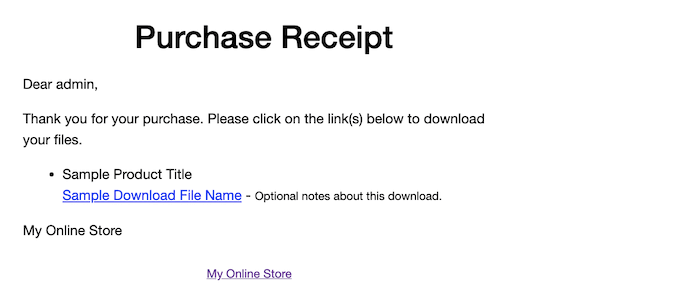
قد ترغب في تخصيص هذا البريد الإلكتروني لإضافة النص والعلامة التجارية الخاصة بك. يمكن للعلامة التجارية القوية أن تجعل عملك يبدو أكثر احترافًا ويلهم الولاء.
لتخصيص رسائل البريد الإلكتروني الخاصة بك ، انتقل إلى التنزيلات »الإعدادات وانقر فوق علامة التبويب رسائل البريد الإلكتروني. بعد ذلك ، تأكد من تحديد علامة التبويب "عام".
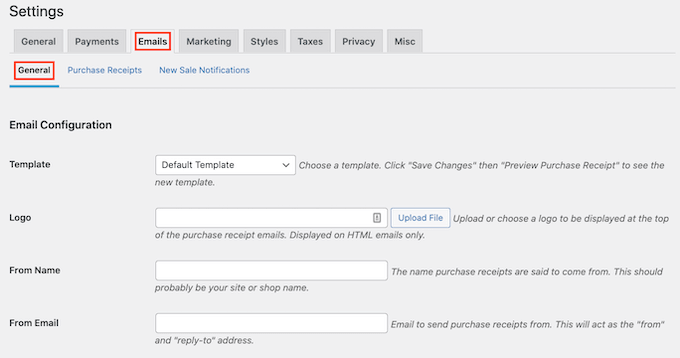
يمكنك البدء بإضافة شعار إلى رسائل البريد الإلكتروني الخاصة بك.
سيظهر هذا الشعار أعلى رسائل البريد الإلكتروني لإيصال الشراء.
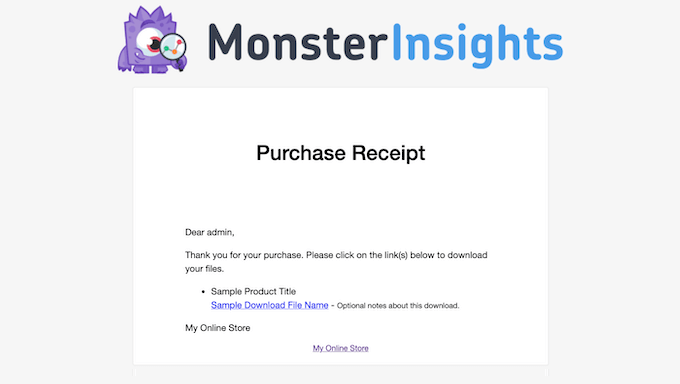
لإضافة شعار إلى رسائل البريد الإلكتروني الخاصة بك ، انقر فوق الزر "تحميل ملف" وقم بتحميل أو اختيار صورة موجودة من مكتبة وسائط WordPress الخاصة بك.
يمكنك أيضًا إضافة "من الاسم". سيظهر هذا الاسم في صندوق الوارد الخاص بالعميل. سترغب في استخدام شيء يتيح للعملاء على الفور معرفة هويتك ، مثل اسم موقع الويب الخاص بك.
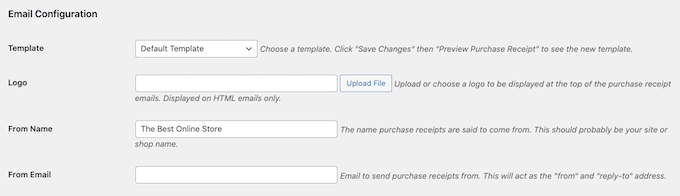
ستحتاج أيضًا إلى إضافة "من البريد الإلكتروني".
سيكون هذا البريد الإلكتروني بمثابة العنوان "من" و "الرد على". نظرًا لأن العملاء قد يردون على رسائلك ، فستحتاج إلى استخدام عنوان بريد إلكتروني احترافي تتحقق منه بشكل متكرر.
بمجرد أن تصبح سعيدًا بعلامتك التجارية عبر البريد الإلكتروني ، انقر فوق علامة التبويب إيصالات الشراء. في علامة التبويب هذه ، يمكنك كتابة البريد الإلكتروني الذي سيحصل عليه العملاء في كل مرة يجرون فيها عملية شراء.
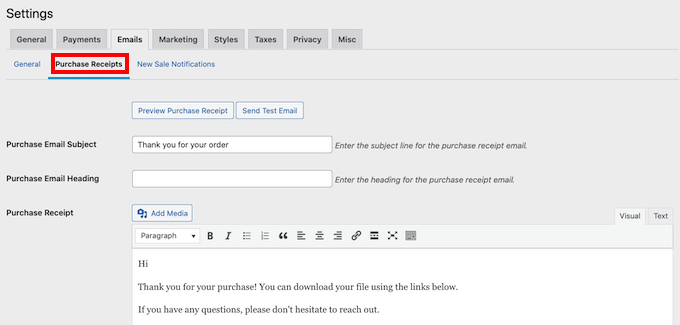
قد ترغب في البدء بالتحقق من شكل هذا البريد الإلكتروني حاليًا. للقيام بذلك ، انقر فوق الزر "معاينة إيصال الشراء". سيعرض هذا بريدك الإلكتروني في علامة تبويب جديدة.
في علامة التبويب إيصالات الشراء ، يمكنك إضافة موضوع وعنوان بريد إلكتروني. يمكنك أيضًا تغيير النص الأساسي للبريد الإلكتروني.
يمكن أن يكون النص الديناميكي هنا سلاحك السري. النص الديناميكي هو ببساطة نص يتغير بناءً على عوامل مثل اسم المشتري والتاريخ.
تدعم التنزيلات الرقمية السهلة النص الديناميكي. إذا قمت بالتمرير لأسفل ، فستجد كل النصوص الديناميكية المختلفة التي يمكنك استخدامها.
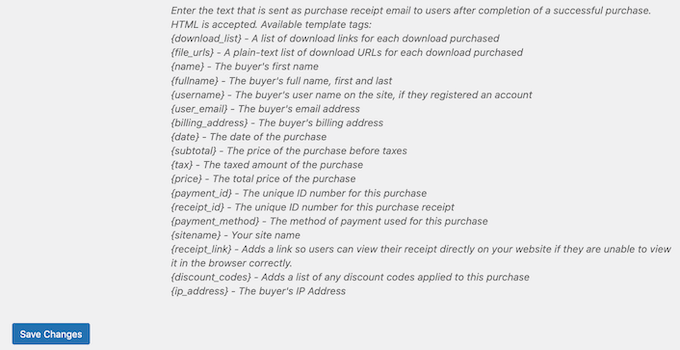
يمكنك نسخ ولصق هذه الأجزاء المختلفة من النص الديناميكي في رسائل البريد الإلكتروني الخاصة بك.
في كل مرة ترسل فيها رسالة بريد إلكتروني ، ستستبدل Easy Digital Downloads هذا النص الديناميكي بقيم حقيقية مثل اسم العميل.
أثناء عملك على بريدك الإلكتروني ، قد ترغب في إرسال بريد إلكتروني تجريبي. ما عليك سوى النقر فوق الزر إرسال اختبار وستقوم Easy Digital Downloads بإرسال بريد إلكتروني إلى عنوان البريد الإلكتروني للمسؤول.
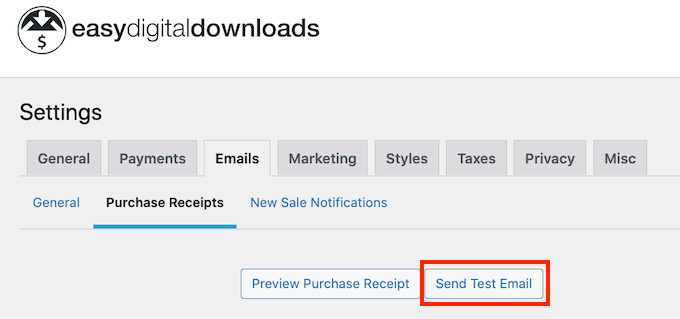
هل قمت بالنقر فوق الزر إرسال اختبار البريد الإلكتروني ، ولكنك لم تتلق رسالة بريد إلكتروني؟ بعد ذلك ، يمكنك اتباع دليلنا حول كيفية إصلاح WordPress وعدم إرسال مشكلة بريد إلكتروني للتأكد من وصول رسائل البريد الإلكتروني إلى عملائك.
عندما تكون راضيًا عن رسائل إيصال الشراء عبر البريد الإلكتروني ، مرر إلى أسفل الشاشة وانقر على زر حفظ التغييرات.
الخطوة 7. تعزيز التنزيلات الرقمية الخاصة بك
تنشر Easy Digital Downloads كل منتج كصفحة جديدة. إذا كنت ستبيع التنزيلات الرقمية الخاصة بك ، فستحتاج إلى زيادة حركة المرور إلى هذه الصفحات.
قد يعني هذا إضافة هذه الصفحات إلى قائمة موقع الويب الخاص بك. يمكنك أيضًا الارتباط بصفحات المنتج الخاصة بك من مناطق مختلفة من موقع الويب الخاص بك. قد يشمل ذلك منشورات المدونة أو الصفحات المقصودة أو حتى شريط الإعلانات.
لإضافة هذه الروابط ، ستحتاج إلى معرفة عنوان URL لصفحة المنتج. ستجد هذه المعلومات أسفل عنوان المنتج مباشرةً.
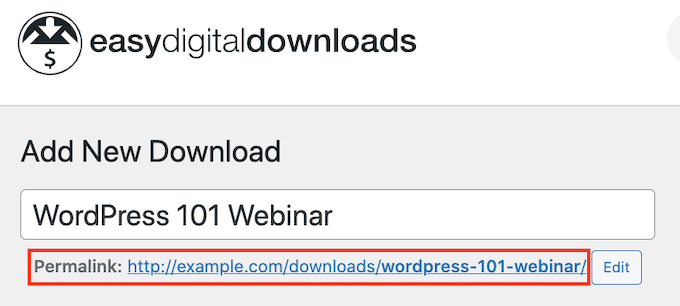
خيار آخر هو إضافة رمز الشراء المختصر للمنتج إلى صفحة أو منشور.
لإنشاء زر شراء ، قم بالتمرير إلى قسم إعدادات التنزيل الخاص بالمنتج. يمكنك بعد ذلك نسخ رمز الشراء القصير.
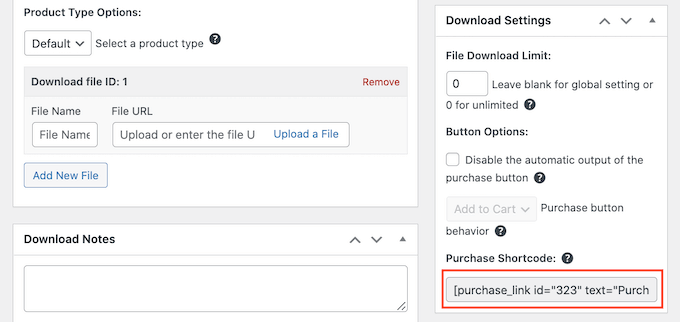
يمكنك بعد ذلك إضافة الرمز المختصر إلى أي منشور أو صفحة ، أو حتى منطقة عناصر واجهة المستخدم مثل الشريط الجانبي.
لمزيد من التفاصيل ، راجع دليلنا حول كيفية استخدام الرموز القصيرة في WordPress.
سيضيف الرمز القصير زر شراء. عندما ينقر الزائر على هذا الزر ، فإنه سيضيف التنزيل الرقمي إلى عربة التسوق الخاصة به.

سيتحول زر الشراء أيضًا إلى زر الخروج. سيؤدي النقر فوق هذا الزر إلى نقل العميل إلى خدمة Easy Digital Downloads ، حيث يمكنه إدخال معلومات الدفع الخاصة به وشراء التنزيلات الخاصة به.
لمزيد من التفاصيل حول كيفية وضع الرمز القصير ، يمكنك الاطلاع على دليلنا حول كيفية إضافة رمز قصير في WordPress.
BONUS - أدوات لبيع المزيد من التنزيلات الرقمية
لقد نجحت في إضافة تنزيلات رقمية إلى موقعك! التحدي التالي هو إقناع الزائرين بشراء هذه التنزيلات.
هذا هو المكان الذي تأتي فيه مكونات WordPress الإضافية.
فيما يلي بعض أفضل اختياراتنا للمكونات الإضافية التي يمكن أن تساعدك في بيع المزيد من التنزيلات الرقمية.
- OptinMonster هو برنامج تحسين التحويل في السوق. يمكنك استخدامه لإنشاء نماذج optin لتنمية قائمة البريد الإلكتروني الخاصة بك وتحويل الزوار إلى عملاء يدفعون. يمكن أن يقلل أيضًا من هجر عربة التسوق.
- All in One SEO هو أفضل مكون إضافي لتحسين محركات البحث لـ WordPress ويمكن أن يساعدك على تحسين موقعك لمحركات البحث للحصول على المزيد من الحركة والمبيعات.
- MonsterInsights هو أفضل حل تحليلات لبرنامج WordPress. يساعدك على معرفة من أين يأتي زوارك وماذا يفعلون على موقع الويب الخاص بك ، حتى تتمكن من اتخاذ القرارات وتحديث استراتيجية التسويق الخاصة بك على أساس البيانات الحقيقية.
- يمكن أن يساعدك AffiliateWP في الوصول إلى جمهور جديد تمامًا من خلال التسويق بالعمولة. يحتوي AffiliateWP على كل ما تحتاجه لإنشاء برنامج الإحالة الخاص بك ، حتى يتمكن الأشخاص من الترويج لمنتجاتك لجمهورهم مقابل عمولة.
- PushEngage هو أفضل برنامج إعلام دفع لـ WordPress. يتيح لك إرسال إشعارات دفع مخصصة على الويب للسماح لعملائك بمعرفة كل شيء من التنزيلات الرقمية الجديدة ، إلى العروض الخاصة ، وحتى أكواد القسائم الحصرية.
أسئلة وأجوبة حول بيع التنزيلات الرقمية
يتواصل معنا العديد من قرائنا بانتظام بأسئلة حول بيع التنزيلات الرقمية. لقد حاولنا الإجابة على بعض الأسئلة الأكثر شيوعًا أدناه.
1. هل يمكنني البدء في بيع التنزيلات الرقمية مجانًا؟
البرنامج المساعد Easy Digital Downloads مجاني 100٪. يحتوي على كل ما تحتاجه لبدء بيع التنزيلات الرقمية على موقع WordPress الخاص بك.
على الرغم من أن Easy Digital Downloads مجاني ، فستحتاج إلى اسم مجال وحساب استضافة ويب لتشغيله والذي سيكلف مالاً.
مع نمو عملك ، قد ترغب أيضًا في الترقية إلى الإصدار المحترف من Easy Digital Downloads. يتضمن هذا المكون الإضافي المتقدم أدوات تسويق بريد إلكتروني قوية ، والمزيد من بوابات الدفع ، ودعم بيع الاشتراكات الرقمية باستخدام WordPress.
2. ما هي تكلفة إنشاء موقع WordPress؟
يعتمد ذلك على خطة عملك وميزانيتك. يمكنك البدء بـ Bluehost مقابل 2.75 دولار شهريًا واستخدام المكونات الإضافية والسمات المجانية للحد من تكاليفك. نوصي بنموذج عمل تبدأ فيه صغيرًا ثم تنفق الأموال عندما تبدأ في بيع المزيد من التنزيلات الرقمية.
لمزيد من المعلومات ، راجع مقالتنا حول تكلفة إنشاء موقع WordPress على الويب.
3. هل يمكنني أيضًا بيع المنتجات المادية؟
قطعاً! ليس من غير المعتاد أن تتوسع الأعمال الناجحة في مجالات جديدة.
على الرغم من الاسم ، يمكنك استخدام Easy Digital Downloads لبيع المنتجات المادية. هناك أيضًا ملحق Simple Shipping يضيف ميزات الشحن إلى المكوّن الإضافي Easy Digital Downloads.
4. هل ستنتهي صلاحية روابط التنزيل الرقمية لعملائي؟
بشكل افتراضي ، تنتهي صلاحية كل رابط تنزيل رقمي بعد 24 ساعة. تم تصميم هذا لمنع العملاء من مشاركة الروابط الخاصة بك ، أو حتى نشرها علنًا.
يمكنك تغيير هذا الموعد النهائي لمدة 24 ساعة بالذهاب إلى التنزيلات »الإعدادات في لوحة معلومات WordPress الخاصة بك. يمكنك بعد ذلك النقر فوق متفرقات »تنزيلات الملفات .
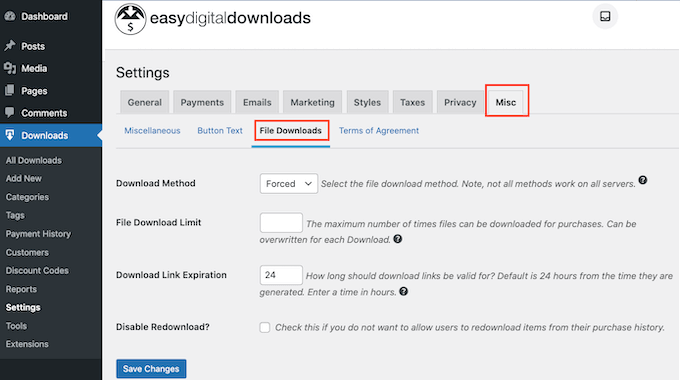
الآن ، ابحث عن حقل انتهاء صلاحية رابط التنزيل. ثم اكتب ببساطة عدد الساعات التي تريد أن يتوفر فيها رابط التنزيل قبل انتهاء صلاحيته.
نأمل أن يساعدك هذا البرنامج التعليمي في تعلم كيفية بيع التنزيلات الرقمية. قد ترغب أيضًا في رؤية هذه الطرق السهلة لجذب حركة المرور إلى موقع الويب الجديد الخاص بك ، أو الاطلاع على مقارنة الخبراء لدينا لأفضل برامج الدردشة الحية للشركات الصغيرة.
إذا أعجبك هذا المقال ، فيرجى الاشتراك في قناتنا على YouTube لدروس فيديو WordPress. يمكنك أيضًا أن تجدنا على Twitter و Facebook.
